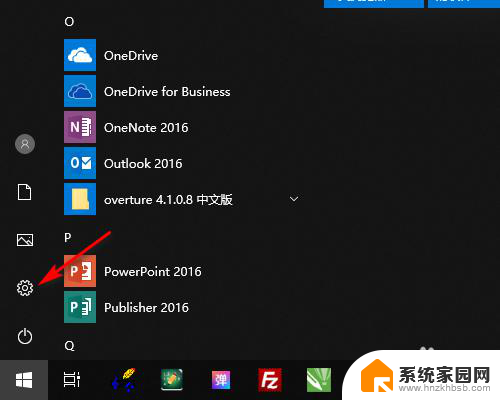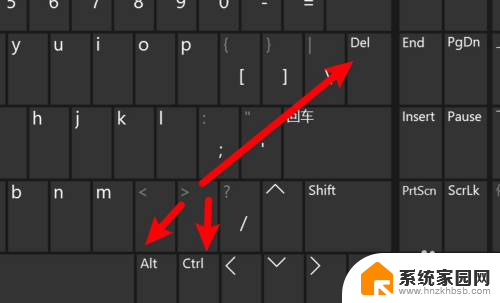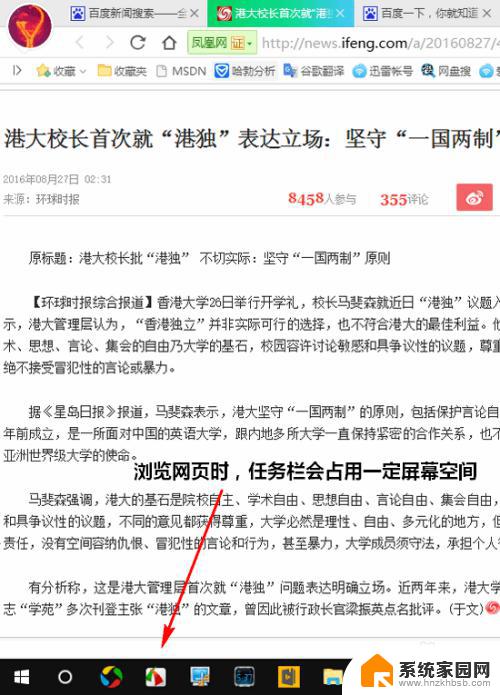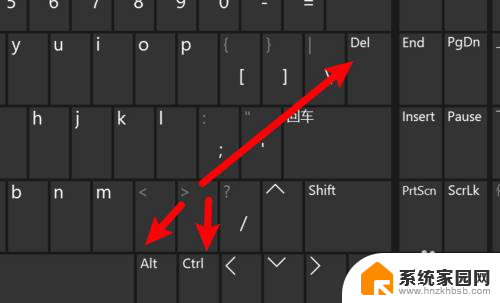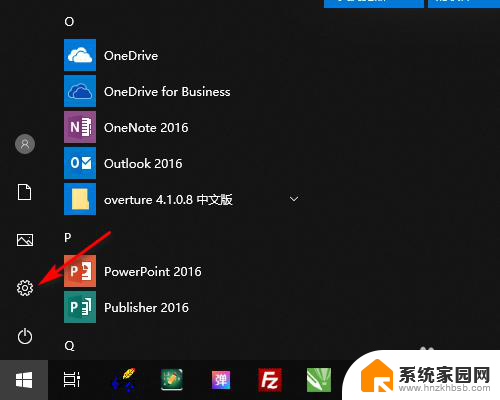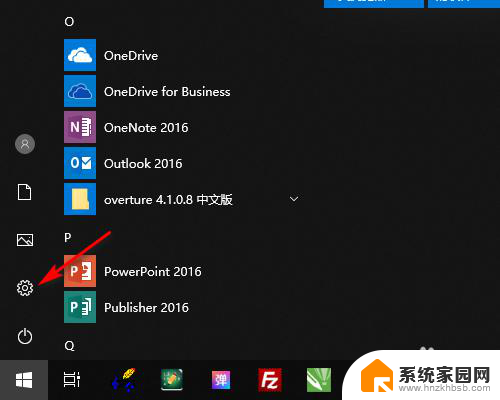win10下边任务栏点不动 win10底部任务栏无法隐藏
更新时间:2024-06-19 12:00:41作者:xiaoliu
Win10系统是许多人选择的电脑操作系统之一,有时候在使用过程中会遇到一些问题,比如底部任务栏点不动或无法隐藏的情况,这种情况可能会影响用户的使用体验,让人感到困扰。在面对这种问题时,我们可以尝试一些方法来解决,让系统恢复正常运行。接下来我们将探讨一些可能的解决方案,帮助大家解决Win10底部任务栏无法隐藏的问题。
操作方法:
1.方法一
1、按下“ctrl+alt+delete”键,打开任务管理器。
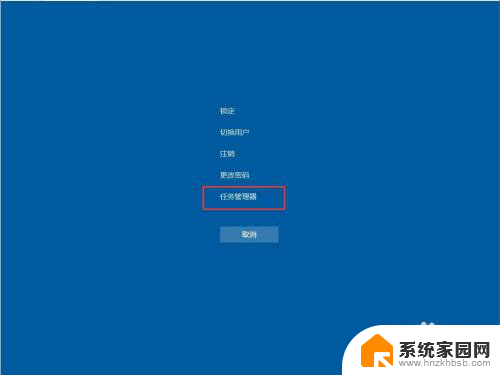
2、首先点击第一列【名称】,以按照名称排序,使得进程名在列表中保持不动。
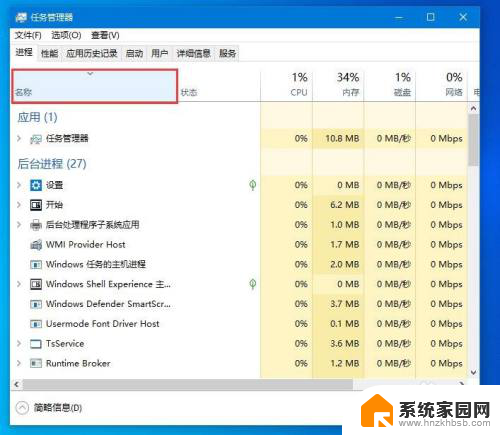
3、在下边找到一个叫作“Windows 资源管理器”的进程,点击右下角的重新启动。稍等几秒即可解决问题。
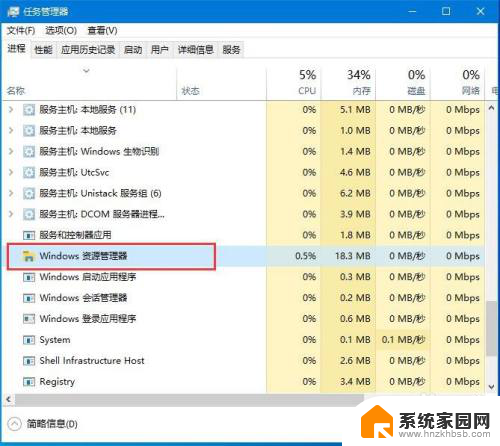
4.方法二
1、按下“win + R”,打开运行窗口。输入“powershell”。
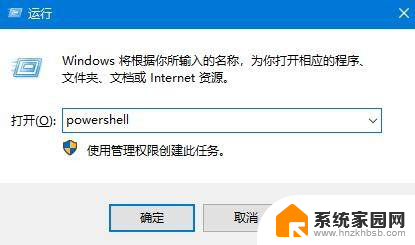
5.2、确定运行“powershell”,在powershell中可以查看和操作进程。要重启explorer进程,只需要停止它就能自动重启。

以上就是win10下边任务栏点不动的全部内容,有遇到相同问题的用户可参考本文中介绍的步骤来进行修复,希望能够对大家有所帮助。